Voir et utiliser la structure du document
Tout bien réfléchi, je ne vois pas bien l'intérêt des niveaux de titres. Ca ne structure absolument pas le document. C'est juste pour faire joli, et encore...
Justement, voyons voir où se trouve la structuration du document.
La structure dans le navigateur
La structure du document va apparaître dans le navigateur. Il s'agit d'un outil extrêmement important quand on travaille sur des documents volumineux, surtout si ceux-ci sont bien structurés.
-
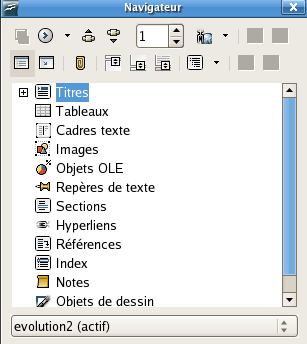
- Vérifie que le document "evolution" est ouvert et actif.
- Dans la barre d'outils, clique sur le bouton
 d'appel du navigateur ou frappe la touche
F5.
d'appel du navigateur ou frappe la touche
F5.
La fenêtre du navigateur s'ouvre. Il permet d'atteindre très rapidement chacun des objets présents dans le document.
- Clique sur le
 qui précède la liste
des titres si celle-ci n'est pas ouverte.
qui précède la liste
des titres si celle-ci n'est pas ouverte.
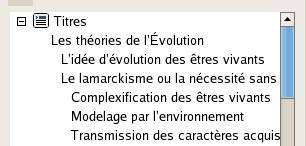
- Un double-clic sur un titre envoie le curseur de texte au début de ce titre, dans le texte.
- Promène-toi quelques instants dans le document, en passant de titre en titre.
Etablir la table des matières
La structure du document peut facilement être utilisée pour réaliser une table des matières.
-
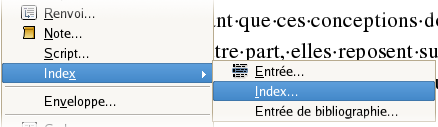 Dans le menu Insérer, sélectionne la commande et la
commande .
Dans le menu Insérer, sélectionne la commande et la
commande .
Une boîte de dialogue apparaît qui nous demande des informations complémentaires sur la façon de construire
la table des matières.
Ces informations peuvent éventuellement être complexes et détaillées. Nous nous contenterons des options
par défaut.
-
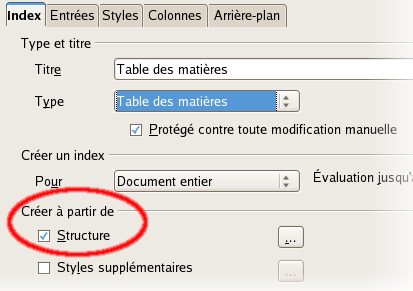 Vérifie que l'option est cochée
dans l'onglet .
Vérifie que l'option est cochée
dans l'onglet .
- Clique sur le bouton .
La table des matières, y compris les numéros des pages, est créée automatiquement.
Etablir l'ossature d'une présentation avec Impress
Le logiciel OpenOffice.org Impress permet de réaliser des présentations qui sont projetées pendant des conférences ou des cours. L'ossature d'une telle présentation peut être créée très simplement à partir du texte correctement structuré.
- Dans le menu , sélectionne la commande .
-
 Choisis l'option
Choisis l'option
- En utilisant le bouton
 de la barre d'outils d'Impress, remonte chacun des titres 1 au niveau principal
de la barre d'outils d'Impress, remonte chacun des titres 1 au niveau principal
- Passe la présentation Impress en mode Normal
- Vérifie qu'elle contient 6 diapositives; la première portant le titre principal du document et chacun des autres porte l'un des 5 titres de niveau 1 du document.
Quand tu as découvert l'intérêt de la structuration du document, passe à la page suivante.